五年级上信息技术教案插入艺术字_内
五年级全一册信息技术第5课我的儿歌集—插入艺术字(教案)
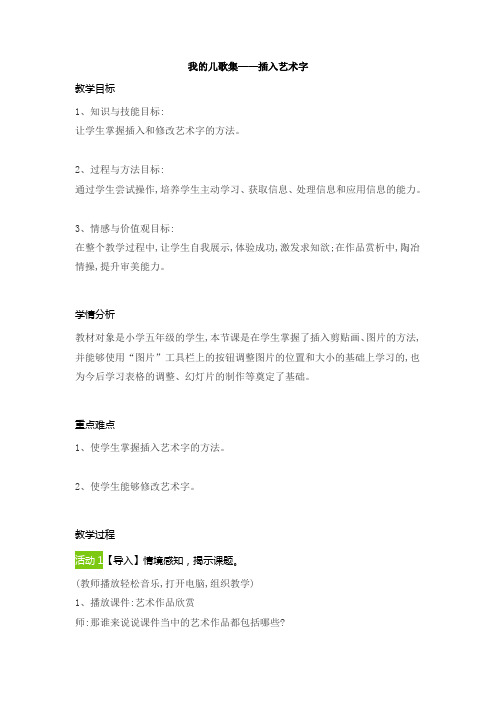
我的儿歌集——插入艺术字教学目标1、知识与技能目标:让学生掌握插入和修改艺术字的方法。
2、过程与方法目标:通过学生尝试操作,培养学生主动学习、获取信息、处理信息和应用信息的能力。
3、情感与价值观目标:在整个教学过程中,让学生自我展示,体验成功,激发求知欲;在作品赏析中,陶冶情操,提升审美能力。
学情分析教材对象是小学五年级的学生,本节课是在学生掌握了插入剪贴画、图片的方法,并能够使用“图片”工具栏上的按钮调整图片的位置和大小的基础上学习的,也为今后学习表格的调整、幻灯片的制作等奠定了基础。
重点难点1、使学生掌握插入艺术字的方法。
2、使学生能够修改艺术字。
教学过程活动1【导入】情境感知,揭示课题。
(教师播放轻松音乐,打开电脑,组织教学)1、播放课件:艺术作品欣赏师:那谁来说说课件当中的艺术作品都包括哪些?生:戏曲舞蹈音乐歌曲美术书法文学雕塑建筑2、课件出示两张图片。
1)引导学生对比观察:有什么区别?哪一副比较好?2)总结艺术字的好处: 主题醒目,字体形状独特而美观。
3)引出课题:《我的儿歌集—插入艺术字》。
【设计意图:通过课件演示生活中的艺术作品,让学生感知艺术,培养了学生的审美观点。
之后,创设一个显而易见的对比,使学生认识到艺术字的重要性并利用学生对美好事物的向往,激发学生的学习兴趣,使学生在情境中,主动的、积极地接受任务,从而乐学。
】活动2【活动】1、学习插入艺术字的方法1)根据课题,请同学们试着在自己的电脑上制作“新华小学”的艺术。
如果有困难,可以求助桌面上的三个小助手,任选其一来帮助完成任务。
2)请同学分别演示三种插入艺术字的操作方法。
3)引导对比哪种操作方法更简单快捷。
4)请同学们以最简单快捷的方法重新插入艺术字,插入的内容为同学们自己的姓名。
5)点名演示操作过程。
6)学生动手操作。
活动3【活动】2、如何修改艺术字1)师引导:大家都清楚的看到自己的作品了吧,那你们对自己设计的艺术字满意吗?如果不满意,该怎么修改呢?2)出示五个问题①如何调出艺术字的工具栏?②如何调整艺术字的位置及大小?③如何修改艺术字的形状?④如何修饰艺术字的颜色?⑤如何修改内容?3)指名学生读4)请根据这些问题自学完成。
小学信息技术-《艺术字》教案
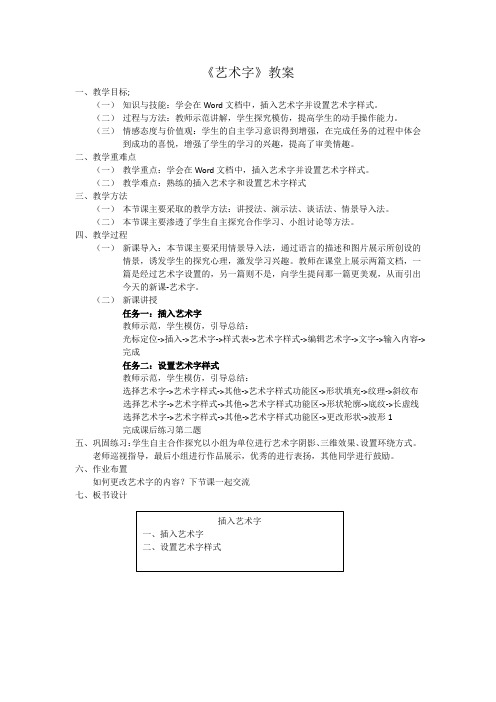
《艺术字》教案一、教学目标;(一)知识与技能:学会在Word文档中,插入艺术字并设置艺术字样式。
(二)过程与方法:教师示范讲解,学生探究模仿,提高学生的动手操作能力。
(三)情感态度与价值观:学生的自主学习意识得到增强,在完成任务的过程中体会到成功的喜悦,增强了学生的学习的兴趣,提高了审美情趣。
二、教学重难点(一)教学重点:学会在Word文档中,插入艺术字并设置艺术字样式。
(二)教学难点:熟练的插入艺术字和设置艺术字样式三、教学方法(一)本节课主要采取的教学方法:讲授法、演示法、谈话法、情景导入法。
(二)本节课主要渗透了学生自主探究合作学习、小组讨论等方法。
四、教学过程(一)新课导入:本节课主要采用情景导入法,通过语言的描述和图片展示所创设的情景,诱发学生的探究心理,激发学习兴趣。
教师在课堂上展示两篇文档,一篇是经过艺术字设置的,另一篇则不是,向学生提问那一篇更美观,从而引出今天的新课-艺术字。
(二)新课讲授任务一:插入艺术字教师示范,学生模仿,引导总结:光标定位->插入->艺术字->样式表->艺术字样式->编辑艺术字->文字->输入内容->完成任务二:设置艺术字样式教师示范,学生模仿,引导总结:选择艺术字->艺术字样式->其他->艺术字样式功能区->形状填充->纹理->斜纹布选择艺术字->艺术字样式->其他->艺术字样式功能区->形状轮廓->底纹->长虚线选择艺术字->艺术字样式->其他->艺术字样式功能区->更改形状->波形1完成课后练习第二题五、巩固练习:学生自主合作探究以小组为单位进行艺术字阴影、三维效果、设置环绕方式。
老师巡视指导,最后小组进行作品展示,优秀的进行表扬,其他同学进行鼓励。
六、作业布置如何更改艺术字的内容?下节课一起交流七、板书设计。
小学信息技术使用艺术字教案

小学信息技术使用艺术字教案信息技术是现代社会不可或缺的一部分,不论是在生活中还是在学习中,信息技术都起到了至关重要的作用。
小学阶段是孩子们开始接触信息技术的时期,因此编写一份针对小学生的信息技术使用艺术字教案十分必要。
教案名称:信息技术使用艺术字教案一、教学目标1.了解艺术字的概念和应用场景。
2.掌握信息技术中使用艺术字的基本操作。
3.培养创造力和美感。
二、教学内容1.艺术字的定义和应用场景。
2.艺术字的基本操作技巧。
3.设计并应用艺术字。
三、教学步骤1.导入通过图片和视频展示不同场景下的艺术字应用,让学生了解艺术字的定义和应用场景,并引发学生对艺术字的兴趣。
2.理论知识阐释通过简单易懂的语言,向学生介绍艺术字的概念,并举例说明艺术字在不同领域中的应用,如宣传海报、广告标语等。
3.技术操作讲解通过教师实操演示,教授学生艺术字的基本操作技巧,包括选取字体、字体样式选择、字体大小调整、字间距和行间距调整等。
4.分组练习将学生分组,在电脑实验室或使用平板电脑的环境下,进行艺术字使用的实践练习。
每个小组选择一个主题,使用所学技巧设计一份含有艺术字的作品。
5.展示交流每个小组展示他们设计的作品,其他小组对其作品进行评论和欣赏,激发学生的创造力和美感。
6.作品发布将学生设计的艺术字作品发布到学校内部平台或展示墙上,让更多人欣赏和学习。
四、教学要点1.艺术字的定义和应用场景。
2.艺术字的基本操作技巧。
3.创造力和美感的培养。
五、教学辅助工具1.教师电脑或平板电脑。
2.投影仪和音响设备。
3.学生电脑或平板电脑。
六、教学评估1.观察学生在课堂上的参与度和表现。
2.评价学生设计的艺术字作品的创意性和美感。
七、教学延伸1.将艺术字技巧与其他应用场景相结合,如幻灯片制作、电子邮件设计等。
2.鼓励学生继续探索和学习更多艺术字的技巧和应用。
通过这份小学信息技术使用艺术字教案,学生将能够学习到使用艺术字的基本操作技巧,培养创造力和美感。
小学信息技术《插入艺术字》教案
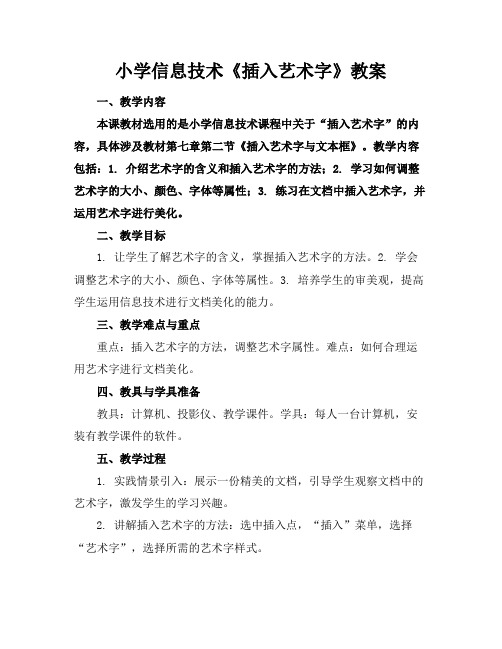
小学信息技术《插入艺术字》教案一、教学内容本课教材选用的是小学信息技术课程中关于“插入艺术字”的内容,具体涉及教材第七章第二节《插入艺术字与文本框》。
教学内容包括:1. 介绍艺术字的含义和插入艺术字的方法;2. 学习如何调整艺术字的大小、颜色、字体等属性;3. 练习在文档中插入艺术字,并运用艺术字进行美化。
二、教学目标1. 让学生了解艺术字的含义,掌握插入艺术字的方法。
2. 学会调整艺术字的大小、颜色、字体等属性。
3. 培养学生的审美观,提高学生运用信息技术进行文档美化的能力。
三、教学难点与重点重点:插入艺术字的方法,调整艺术字属性。
难点:如何合理运用艺术字进行文档美化。
四、教具与学具准备教具:计算机、投影仪、教学课件。
学具:每人一台计算机,安装有教学课件的软件。
五、教学过程1. 实践情景引入:展示一份精美的文档,引导学生观察文档中的艺术字,激发学生的学习兴趣。
2. 讲解插入艺术字的方法:选中插入点,“插入”菜单,选择“艺术字”,选择所需的艺术字样式。
3. 演示调整艺术字属性:选中艺术字,调整大小、颜色、字体等属性。
4. 练习插入艺术字:学生动手实践,在文档中插入艺术字,并调整属性。
5. 例题讲解:展示一份含有艺术字的文档,讲解如何运用艺术字进行美化。
6. 随堂练习:学生根据例题,自己设计一份含有艺术字的文档。
7. 作业布置:请学生运用所学知识,为一份文档插入合适的艺术字,并调整属性。
六、板书设计板书内容:插入艺术字的方法、调整艺术字属性。
七、作业设计八、课后反思及拓展延伸1. 课后反思:本节课学生掌握了插入艺术字的方法,学会了调整艺术字属性,能够运用艺术字进行文档美化。
但在实践过程中,部分学生对艺术字的运用还不够熟练,需要在课后加强练习。
2. 拓展延伸:邀请学生展示自己在课后创作的含有艺术字的文档,相互交流学习,提高审美观和信息技术运用能力。
重点和难点解析一、插入艺术字的方法在信息技术课程中,插入艺术字是培养学生文档处理能力的重要环节。
小学信息技术《插入艺术字》优质教案

小学信息技术《插入艺术字》优质教案一、教学内容本节课我们将学习小学信息技术课程中“插入艺术字”内容。
这部分内容位于教材第四章“文档美化”中第三节。
详细内容包括:认识艺术字概念、插入艺术字方法、编辑和格式化艺术字、以及艺术字在文档中应用。
二、教学目标1. 让学生解艺术字概念,掌握插入艺术字基本方法。
2. 培养学生编辑和格式化艺术字能力,提高文档美化技巧。
3. 引导学生运用艺术字丰富文档内容,提高文档可读性和美观度。
三、教学难点与重点教学难点:艺术字编辑和格式化。
教学重点:插入艺术字方法及其在文档中应用。
四、教具与学具准备1. 教具:计算机、投影仪、PPT课件。
2. 学具:学生每人一台计算机,安装有Word软件。
五、教学过程1. 实践情景引入(5分钟)利用PPT展示一组使用艺术字精美文档,引导学生观察并思考:这些文档美化方法有哪些相同之处?2. 知识讲解(10分钟)(1)介绍艺术字概念。
(2)讲解插入艺术字方法。
(3)演示如何编辑和格式化艺术字。
3. 例题讲解(15分钟)以一个具体文档为例,现场演示如何插入、编辑和格式化艺术字。
4. 随堂练习(10分钟)学生在计算机上操作练习,教师巡回指导。
5. 课堂小结(5分钟)六、板书设计1. 艺术字概念2. 插入艺术字方法3. 艺术字编辑与格式化七、作业设计1. 作业题目:请运用本节课所学方法,为你作文插入艺术字,并进行适当美化。
2. 答案:无固定答案,要求美观、大方。
八、课后反思及拓展延伸2. 拓展延伸:鼓励学生利用课余时间,通过网络和书籍解更多关于艺术字知识,提高自己文档美化水平。
重点和难点解析在教学过程中,有几个细节是我需要特别关注。
是实践情景引入环节,这是激发学生学习兴趣关键步骤。
是例题讲解和随堂练习,这两部分是学生掌握知识技能核心环节。
是课后反思及拓展延伸,这关系到学生能否将所学知识内化并应用到实际中。
一、实践情景引入在实践情景引入环节,我需要精心设计展示文档,确保艺术字应用能够直观地吸引学生注意力。
第2课 插入图片和艺术字 (教案)-2021-2022学年信息技术五年级上册 人教版(三起)
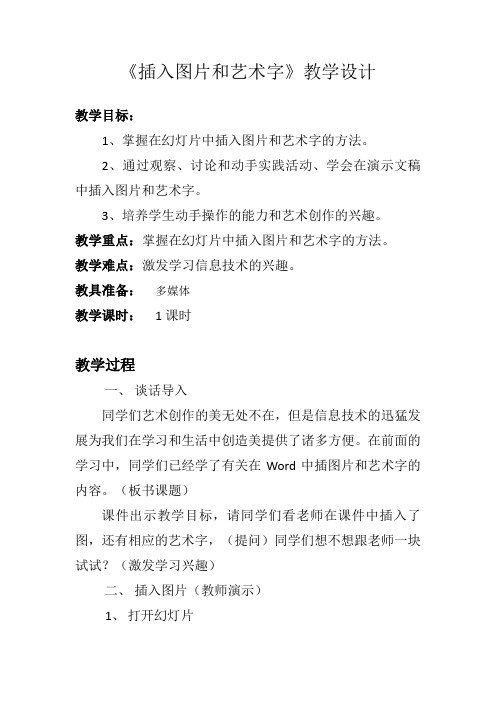
《插入图片和艺术字》教学设计教学目标:1、掌握在幻灯片中插入图片和艺术字的方法。
2、通过观察、讨论和动手实践活动、学会在演示文稿中插入图片和艺术字。
3、培养学生动手操作的能力和艺术创作的兴趣。
教学重点:掌握在幻灯片中插入图片和艺术字的方法。
教学难点:激发学习信息技术的兴趣。
教具准备:多媒体教学课时:1课时教学过程一、谈话导入同学们艺术创作的美无处不在,但是信息技术的迅猛发展为我们在学习和生活中创造美提供了诸多方便。
在前面的学习中,同学们已经学了有关在Word中插图片和艺术字的内容。
(板书课题)课件出示教学目标,请同学们看老师在课件中插入了图,还有相应的艺术字,(提问)同学们想不想跟老师一块试试?(激发学习兴趣)二、插入图片(教师演示)1、打开幻灯片【开始】——【所有程序】——【PowerPoint 2003】2、在已有的幻灯片中添加一张新的幻灯片1)【插入】——【新建幻灯片】2)直接单击菜单栏中的【新建幻灯片】3、【插入】——【图片】——【剪贴画】或【插入】——【图片】——【来自文件】4、右键单击,在快捷菜单中选择【设置图片格式】课堂实践:和旁边的同学一起讨论,根据老师给的主题“你喜欢读的书”新建幻灯片并插入喜欢的图片。
(教师巡视指导。
)三、插入艺术字(教师演示)1、在已有的幻灯片中添加一张新的幻灯片1)【插入】——【新建幻灯片】2)直接单击菜单栏中的【新建幻灯片】2、【插入】——【图片】——【艺术字】,选择类型并单击【确定】,在编辑文字设置字体、字号并单击【确定】课堂实践:新建幻灯片并以艺术字的形式插入“我是中国人,我爱中国共产党。
”(这是五年级语文课本中的一句话,用以激发学生操作的积极性)(教师观察指导)四、学生作品展示、评价五、课堂小结这节课我们主要学习了什么?你们学会了吗?(学生自我评价)六、课后作业在自己制作的幻灯片中再添加一张空白幻灯片,做一个“自我介绍”的幻灯片。
板书设计:插入图片和艺术字【剪贴画】1、【插入】—→【图片】—→【来自文件】2、【插入】—→【图片】—→【艺术字】。
2024年小学信息技术《插入艺术字》教案

2024年小学信息技术《插入艺术字》教案教学目标:1.让学生了解艺术字的概念及作用。
2.学会使用Word插入艺术字的方法。
3.培养学生的审美能力和创新精神。
教学重点:1.Word中插入艺术字的操作步骤。
2.艺术字的格式设置。
教学难点:1.艺术字的插入与编辑。
2.艺术字格式的调整。
教学过程:一、导入1.老师展示一张制作精美的海报,引导学生关注其中的艺术字。
二、自主探究1.学生打开Word文档,尝试插入艺术字。
2.学生自主探索艺术字的格式设置,如字体、字号、颜色等。
3.学生将艺术字插入到文档中,观察效果。
三、课堂讲解1.老师讲解Word中插入艺术字的操作步骤。
a.打开Word文档,“插入”选项卡。
b.选择“艺术字”选项,弹出艺术字库。
c.选择喜欢的艺术字样式,“确定”。
d.输入文字,调整字体、字号、颜色等。
e.将艺术字插入到文档中。
2.老师讲解艺术字的格式设置。
a.选中艺术字,“格式”选项卡。
b.设置艺术字的字体、字号、颜色等。
c.调整艺术字的排列方式,如居中、左对齐等。
四、实践操作1.学生根据老师的讲解,再次尝试插入艺术字。
2.学生自主设置艺术字的格式,尝试不同的效果。
3.学生将艺术字插入到文档中,展示自己的作品。
五、课堂小结1.学生分享自己在操作过程中遇到的问题及解决方法。
六、课后作业1.学生利用所学知识,制作一张以“我的梦想”为主题的海报。
2.海报中要求插入至少两个艺术字,并合理设置格式。
教学反思:本节课通过引导学生自主探究和实践操作,让学生掌握了Word中插入艺术字的方法。
在课堂讲解环节,老师详细讲解了操作步骤和格式设置,帮助学生更好地理解艺术字的应用。
在实践操作环节,学生积极参与,展示了自己的创意。
整体教学效果较好,达到了预期目标。
但在课后作业环节,部分学生可能还需要进一步巩固所学知识,以提高海报的整体效果。
重难点补充:教学重点:1.Word中插入艺术字的操作步骤。
老师:“同学们,现在我们一起来学习如何在Word中插入艺术字。
小学信息技术《插入艺术字》教案
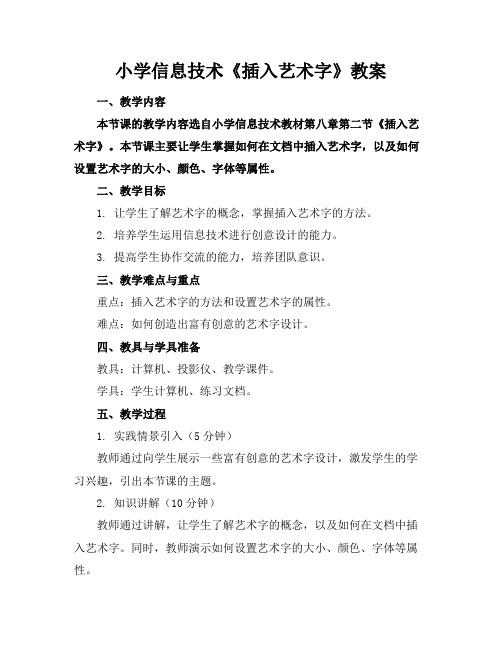
小学信息技术《插入艺术字》教案一、教学内容本节课的教学内容选自小学信息技术教材第八章第二节《插入艺术字》。
本节课主要让学生掌握如何在文档中插入艺术字,以及如何设置艺术字的大小、颜色、字体等属性。
二、教学目标1. 让学生了解艺术字的概念,掌握插入艺术字的方法。
2. 培养学生运用信息技术进行创意设计的能力。
3. 提高学生协作交流的能力,培养团队意识。
三、教学难点与重点重点:插入艺术字的方法和设置艺术字的属性。
难点:如何创造出富有创意的艺术字设计。
四、教具与学具准备教具:计算机、投影仪、教学课件。
学具:学生计算机、练习文档。
五、教学过程1. 实践情景引入(5分钟)教师通过向学生展示一些富有创意的艺术字设计,激发学生的学习兴趣,引出本节课的主题。
2. 知识讲解(10分钟)教师通过讲解,让学生了解艺术字的概念,以及如何在文档中插入艺术字。
同时,教师演示如何设置艺术字的大小、颜色、字体等属性。
3. 例题讲解(10分钟)教师选取一个富有创意的艺术字设计实例,讲解设计思路和操作步骤,引导学生学会运用所学知识进行艺术字设计。
4. 学生实践(10分钟)学生根据教师提供的练习文档,尝试插入艺术字,并设置艺术字的属性。
期间,教师巡回指导,解答学生遇到的问题。
5. 作品展示与评价(5分钟)学生将完成的艺术字设计作品展示给全班同学,大家共同评价,互相学习。
教师对学生的作品进行点评,给予肯定和指导。
6. 课堂小结(5分钟)六、板书设计板书设计如下:1. 艺术字的概念2. 插入艺术字的方法3. 设置艺术字的属性七、作业设计1. 请运用所学知识,为你的班级设计一个富有创意的艺术字标语。
答案:略八、课后反思及拓展延伸课后反思:本节课通过实践情景引入,激发了学生的学习兴趣。
在教学过程中,注重知识讲解与学生实践相结合,使学生较好地掌握了插入艺术字的方法和设置艺术字的属性。
但在作品展示与评价环节,部分学生表现出协作交流不足的问题,需要在今后的教学中加强培养。
- 1、下载文档前请自行甄别文档内容的完整性,平台不提供额外的编辑、内容补充、找答案等附加服务。
- 2、"仅部分预览"的文档,不可在线预览部分如存在完整性等问题,可反馈申请退款(可完整预览的文档不适用该条件!)。
- 3、如文档侵犯您的权益,请联系客服反馈,我们会尽快为您处理(人工客服工作时间:9:00-18:30)。
5、插入艺术字
教学目的与要求
(1)掌握插入艺术字的方法。
(2)学会调整艺术字。
(3)熟悉艺术字工具栏中工具按钮的功能及使用方法。
课时安排: 1 课时教学重点与难点:插入艺术字,编辑修改艺术字。
教学准备
(1)多媒体电脑一台(2)本课标题在屏幕上以艺术字的形式变幻呈现。
教学过程
导入
教师:请同学们欣赏老师给你们带来的图片,它们上面有一些文字与我们平时见到的不一样,请你们仔细观察,它们有什么不一样呢?
学生:……
教师:你还在生活中见到过这样的字,举例说明。
课题引入艺术字。
授新教师:这些字有颜色、造型的不同,我们把这些字叫做艺术字,这节课我们来学习“插入艺术字”。
(板书标题)
今天老师给同学们带来了一位漂亮的朋友“苗苗老师”,看看她给我们带来了什么?
(欣赏课件)
教师:请同学们仔细观察老师是怎么做的?(教师演示操作)(1)单击“插入”菜单,指针指向“图片”,单击“艺术字”命令,显示“艺术字库”。
(2)在“艺术字库”中选择字样,单击“确定”按钮。
(3)在弹出的“编辑‘艺术字'文字”对话框中输入“美丽香港”,原来的“请在此键入您自己的内容”会自动被替换。
(4)设置文字的“字体”和“字号”,单击“确定”按钮,完成艺术字的插入。
教师:现在请同学们自己试着插入艺术字“美丽香港”。
(学生操作,教师巡视指导)
请一个同学在另一个同学的叙述下操作插入艺术字,教师在学生的叙述中板书操作步骤。
巩固练习
全体学生再操作一遍。
2、修饰艺术字
教师:请同学们观察,老师选中了艺术字后,有什么现象?
学生:……
教师:这些小方块叫做控制点,控制点有什么作用呢?我们来听听苗苗老师是怎么说的。
(课件演示)
教师:现在请同学们试着自己做一做,这四种方法应该怎么做呢?(学生尝试,教师辅导并作一定提示)
学生回答总结出这四种操作的方法。
(学生总结一个,教师用课件演示一个)巩固练习
让学生自己调整艺术字。
请同学们欣赏苗苗老师带来的艺术字。
(播放课件)现在老师和同学们做一个比赛,看谁插入、调整艺术字又快又好。
(xx 比赛)同学们在电脑前坐了这么长时间眼睛一定累了,现在我们来做眼保健操放松一下。
(播放眼保健操音乐及动画)请同学们对比一下,老师做的为什么比你做的漂亮呢?(分析引导,自我探索艺术字工具栏的使用方法。
)请同学们再输入艺术字,并修饰艺术字。
(学生操作,教师做重点辅导)
3、整体合成,综合运用同学们有没有发现,刚才做的设置大部分都是通过艺术字工具栏来实现的,它能实现我们很多的设计理想。
学生在舒缓的音乐声中创作艺术字,教师巡视指导。
4、展示与评价
5、感知欣赏,拓展思路教师以课件形式展示多种多样、多种设置后漂亮的艺术字,加深学生对艺术字认识,开阔思路,打开视野。
学生欣赏艺术字,感受艺术字的美,并思考各种各样艺术字是怎样做出来的。
三、教师小结
同学们欣赏可这么多漂亮的艺术字,请你展开想象,下课后设计出有创意的艺术字,用E-mail 发到老师的邮箱里。
